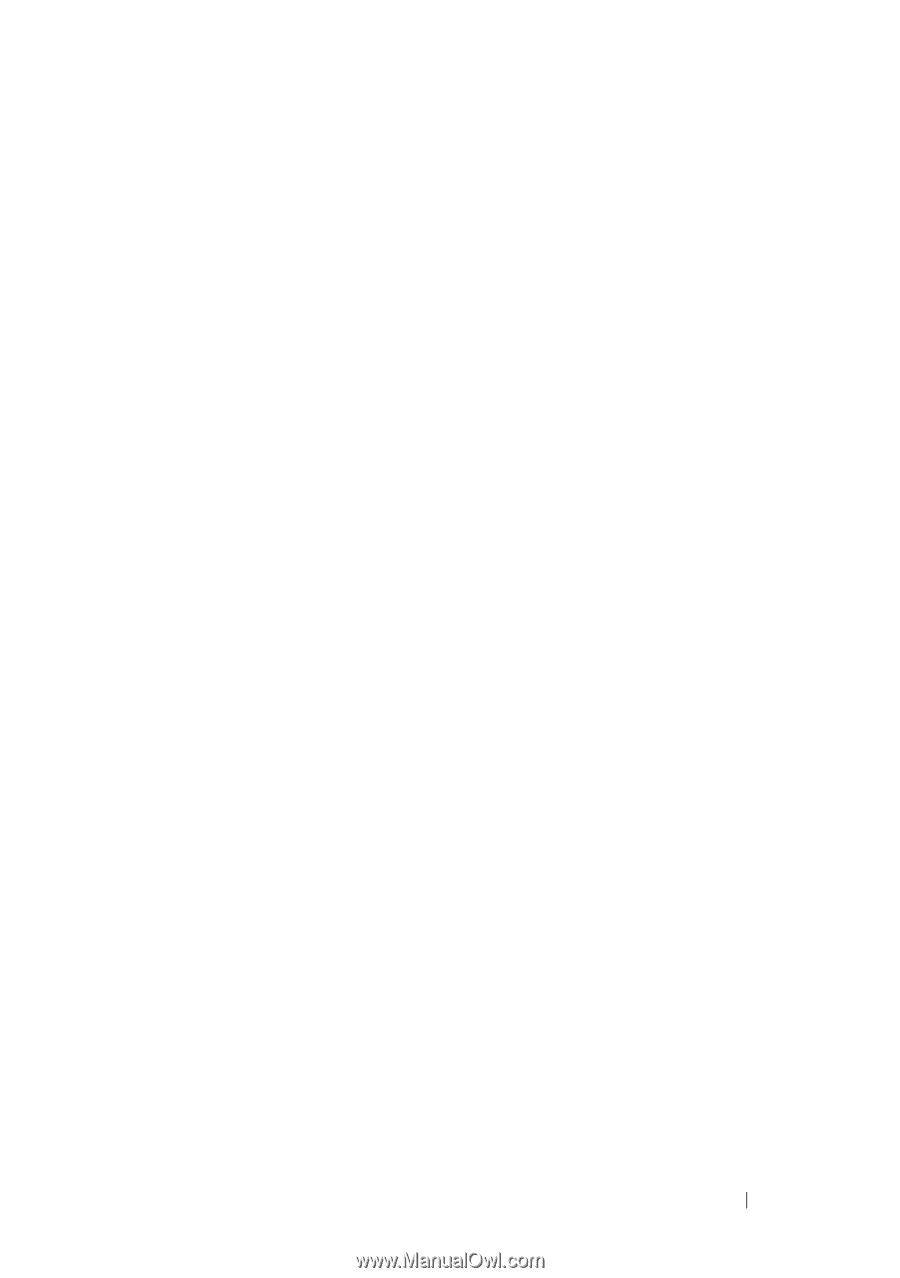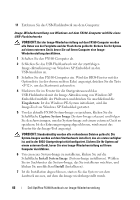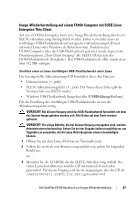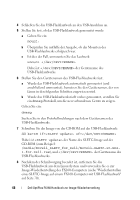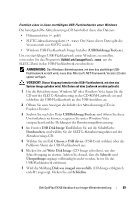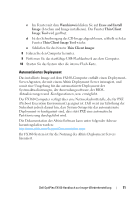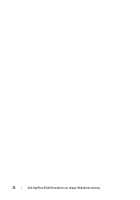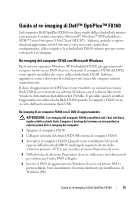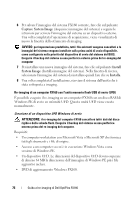Dell OptiPlex FX160 Dell™ OptiPlex™ FX160 Re-Imaging Guide - Page 71
Automatisiertes Deployment
 |
View all Dell OptiPlex FX160 manuals
Add to My Manuals
Save this manual to your list of manuals |
Page 71 highlights
c Im Fenster mit dem Warnhinweis klicken Sie auf Erase and Install Image (Löschen und Image installieren). Das Fenster Thin Client Image Tool wird geöffnet. d Ist der Schreibvorgang des CD-Image abgeschlossen, schließt sich das Fenster Thin Client Image Tool wieder. e Schließen Sie das Fenster Thin Client Imager. 8 Fahren Sie den Computer herunter. 9 Entfernen Sie das startfähige USB-Flashlaufwerk aus dem Computer. 10 Starten Sie das System über die interne Flash-Karte. Automatisiertes Deployment Das installierte Image auf dem FX160-Computer enthält einen DeploymentServer-Agenten, der mit einem Altiris Deployment Server interagiert, und somit eine Umgebung für das automatisierte Deployment der Systemaktualisierungen, der Anwendungssoftware, der BIOSAktualisierungen und -Konfigurationen, usw. ermöglicht. Der FX160-Computer verfügt über eine Netzwerkschnittstelle, die für PXE (Preboot Execution Environment) geeignet ist. Dell weist zur Erhöhung der Sicherheit jedoch darauf hin, dass System-Setups für das automatisierte Deployment so konfiguriert sind, dass statt PXE eine automatische Partitionierung durchgeführt wird. Die Dokumentation der Altiris-Software kann unter folgender Adresse heruntergeladen werden: http://www.altiris.com/Support/Documentation.aspx Ihr FX160-System ist für die Nutzung des Altiris Deployment Servers lizenziert. Dell OptiPlex FX160 Handbuch zur Image-Wiederherstellung 71